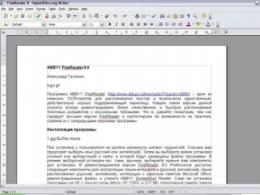В какой папке содержатся иконки контактов joomla. Добавление иконок пунктам меню Joomla
Favicon это некий значок сайта. Его можно увидеть во вкладках браузера, вот пример четырёх популярных сайтов. У каждого из них имеется своя картинка фавикон.
Так же поисковая система Яндекс, выводит фавикон рядом, с заголовком страницы.
![]()
Подавляющее большинство сайтов имеет favicon, он помогает выделится среди других ресурсов, а так же стать сайту более узнаваемым. Используя favicon, вам будет легче отслеживать свои позиции в Яндексе.
Создание favicon с помощью онлайн генератора
Для начала необходимо подготовить картинку, размером 16 на 16 пикселей. Это стандартный размер favicon. Для этого можно использовать логотип сайта или понравившееся изображение. Чтобы подогнать необходимый размер, можно воспользоваться программой "Paint", или какой то другой сторонней программой.
Обратите внимание, при сжатии картинки в 16 на 16 пикселей. Размеры сторон оригинала должны быть одинаковы. Допустим 243 на 243 пикселя. Иначе при сжатии, получится размытость и без того маленькой картинки.
Далее воспользуемся онлайн генератором создания favicon. Пройдя по этой ссылке favicon.ru На главной странице, в пункте "Сделать favicon из изображения". Выберите на компьютере, заранее подготовленную картинку размером 16 на 16 пикселей.
![]()
Следующий шаг "редактировать картинку". Здесь жмём "Сохранить пропорции" и "далее".
![]()
Теперь наш favicon готов. Остаётся посмотреть как он выглядит в браузере и скачать его. Так же при желании, можно подредактировать изображение. Или создать его с нуля.
![]()
Скачанный favicon, имеет нужный формат (.ico) и название favicon. Менять ни чего не надо. Остаётся только установить его на сайт.
Установка favicon на joomla 3
Первый и более простой способ установки, это замена родного фавикона. В большинстве шаблонов joomla, уже имеется favicon, его просто надо поменять на подготовленный нами фавикон.
Для этого нужно зайти в корень сайта. Далее в папку "templates", найти папку с шаблоном который стоит по умолчанию. У меня это родной шаблон "Beez3", и поменять имеющийся там favicon, на созданный нами.![]()
После чего зайдите на ваш сайт, и обновите главную страницу. Если фавикон не поменялся, очистите кеш браузера, закройте его и откройте вновь, заново ведя адрес страницы. Иконка должна поменяться.
Но сразу ждать favicon в выдаче Яндекса, не стоит. Она появится после того как специальный бот проиндексирует вашу картинку и переведёт в формат jpg. На это может потребоваться более месяца.
Проверить проиндексировал Яндекс ваш фавикон или нет, можно набрав в браузере: http://favicon.yandex..ru", впишите доменное имя вашего сайта.
Для гугла: http:// www.google.com/s2/favicons?domain=сайт
Если первый способ установки не помог и favicon не отобразился на вашем сайте, то можно установить его, прописав необходимый код в файле index.php.
Второй способ установки favicon на joomla 3
Для того чтобы установить картинку, необходимо поместить подготовленный нами favicon, в корень сайта.
Далее, зайти в папку с шаблоном, который стоит по умолчанию: templates / шаблон по умолчанию . Найти и открыть файл index.php, с помощью блокнота notepad++. В этом документе, между открывающим тегом , и закрывающим тегом ввести вот такой код:
Остаётся очистить кеш браузера, и перезагрузить сайт. После чего фавикон должен отобразится на вашем сайте.
Из этого туториала Вы узнаете, как использовать изображения вместо текста для элементов меню в Joomla.
Существует несколько способов добавления значков в меню:
Добавление изображений в меню, используя Менеджер Меню
Стандартный модуль Joomla для работы с меню позволит Вам заменить названия пунктов меню на изображения:
Добавление изображений, используя код CSS
Второй способ основывается на добавлении класса css изображения в файл (где ### — это номер вашего шаблона). Некоторые модули меню для Joomla, такие как модуль IceMegaMenu, не позволят Вам добавить изображение для элемента меню в админ панели. Вы можете добавить изображение, используя код css:
Используя значки FontAwesome :
Исследуйте ваш сайт, используя Инструмент разработчика, для того чтобы найти пользовательский класс css.
Внесите изменения в файл templates/theme###/css/templates.css (где ### — это номер вашего шаблона).
Код CSS, который нужно добавить в файл, как правило, выглядит следующим образом:
#iceMenu_101 .iceMenuTitle:before { font-family: FontAwesome !important; content: "###" !important; font-size: 45px !important; top: 20px !important; position: relative !important; display: inline-block !important; line-height: 45px !important; height: 90px !important; } #iceMenu_101 .iceMenuTitle { font:0/0 a !important; }
Где ### — это класс значка FontAwesome . Список доступных значков можно найти на сайте FontAwesome .
Проверьте ваш сайт для просмотра изменений.
Используя фоновое изображение в коде css:

Теперь Вы знаете, как использовать изображения вместо текста в элементах меню в Joomla.
Этот туториал покажет Вам, как добавить недостающие иконки FontAwesome в шаблон Joomla 3.x.
На вашем сайте может не хватать каких-то иконок. Это вероятно, если была выпущена новая версия шрифта FontAwesome , или если дизайнер добавил только те иконки, которые используются в демонстрационной версии шаблона.
Подключитесь к серверу используя клиент FTP или откройте Файловый менеджер панели управления хостингом (cPanel file manager ) и найдите файл templates/themeXXX/css/template.css .
Найдите последний из кодов для иконок FontAwesome в template.css. После него нужно добавить новые иконки, например иконку fa-comments:
![]()
Теперь откройте файл templates/themeXXX/less /font-awesome/font-awesome.css , найдите последний элемент списка иконок из файла template.css в файле, который Вы открыли. Скопируйте весь код под этой иконкой (в нашем случае это fa-comments) и вставьте этот код в конец файла template.css.
Сохраните внесённые изменения. Теперь Вы можете видеть, что иконки отображаются на вашем сайте:
![]()
В случае, если по каким-то причинам файл font-awesome.css отсутствует в вашем шаблоне, откройте файл на Официальном сайте FontAwesome и скопируйте код из файла maxcdn.bootstrapcdn.com/font-awesome/4.4.0/css/font-awesome.min.css в конец template.css.
От автора: приветствую Вас уважаемые читатели. В данной статье мы с Вами поговорим о маленькой, но в то же время полезной детали любого хорошего сайта, иконке для CMS Joomla – favicon. Вы узнаете как добавить faviconна сайте, а так же изменить уже существующий.
Для тех, кто не знает favicon – это маленький значок (иконка) сайта, который отображается веб-браузером во вкладке непосредственно перед заголовком сайта, или если быть более точным, перед содержимым тега title. То есть по большому счету это изображение определенного формата и размера с расширением ico.

При этом согласитесь, что правильно подобранный favicon, придает сайту уникальности и неповторимости, а так же быстро запоминается пользователями. Поисковые системы, формируя список поисковой выдачи (список с результатами поиска), так же отображают favicon, перед заголовком сайта.


А значит, первое, что бросится в глаза пользователю, это как раз иконка – значок сайта, соответственно, даже не стоит говорить о том, что если пользователь увидит среди них знакомую – это подтолкнёт его на посещение сайта. Поэтому вопрос, как поменять фавикон в joomla 3, достаточно популярен среди новичков и далее я постараюсь привести подробный ответ.
Для обеспечения кроссбраузерности, создавая favicon, как правило, выбирают формат изображения ico, потому как он поддерживается абсолютно всеми браузерами. Хотя сейчас современные браузеры поддерживают такие форматы как PNG и GIF, а Mozilla FireFox еще и JPEG, а также Анимированный GIF. Но, так или иначе, встречаются пользователи, которые используют устаревшие версии веб-браузеров, поэтому на мой взгляд, стоит все же использовать общепринятый формат ico.
Определившись с форматом, давайте выясним размер изображения, которое может использоваться в качестве значка сайта. Здесь все просто, размер favicon довольно “стандартен” и составляет 16х16 пикселей, если необходимо обеспечить максимальную кроссбраузерность. При этом для различных мобильных устройств и их специфических браузеров, можно использовать значки размером 32×32, 96×96 и даже 192×192 пикселей.
Теперь давайте поговорим о том, как установить фавикон на сайт Joomla. Но, так как иконки пока у нас нет, давайте ее создадим. Наиболее удобный способ создания — это использование on-line генераторов, так как тем самым Вы избавляете себя от установки дополнительного программного обеспечения, и как правило, данные сервисы вместе с созданными иконками предлагают скопировать код, который необходим для отображения значка.
Один из популярнейших сервисов по созданию иконок favicon, в данное время – это генератор favicon.ru, который мы с Вами и используем в данной статье. Так же довольно неплохой генератор favicon-generator (favicon-generator.org), который вместо одной иконки, создает целый архив в котором сгенерированы значки различных размеров. Соответственно для каждого размера, так же приводится код подключения.
Для создания favicon, выберем следующее изображение.


Современные тенденции и подходы в веб-разработке
Узнайте алгоритм быстрого роста с нуля в сайтостроении

Теперь достаточно загрузить выбранное изображение, с помощью специальной формы и по большому счету генерация будет завершена.

После загрузки изображения, выбираем интересующую область, из которой будет сформирована иконка и нажимаем“Далее”.

После генерации, Вы можете увидеть пример отображения нового favicon в браузере и если вид Вас устраивает, кликаете по кнопке “Скачать favicon”, для скачивания файла. Таким образом, иконка готова.
Фавикон в джумле – располагается в корне каталога активного шаблона. К примеру, для шаблона Beez3, это папка — templates\beez3. А значит, скачанный файл достаточно поместить в указанную папку, тем самым заменив стандартный значок, и обновить информацию в браузере. Код, который отображает favicon в браузере, генерируется непосредственно движком Joomla, поэтому в ручную, его прописывать не нужно. Кому интересно уточню, что данный код формируется по адресу \libraries\joomla\document\html, в файле html.php. Для отображения иконки, в ядре Joomla предусмотрен специальный метод, под названием addFavicon(), который и вызывается в выше указанном файле.
Теперь, Вы знаете как поменять favicon в joomla 3, единственное хотел бы, так сказать для общего развития, привести код, для отображения иконки – дляслучая, если Вам нужно будет прописывать его вручную.
Дополнительной идентификацией вашего сайта Joomla, может стать уникальная иконка или favicon. Favicon на сайте Joomla будет отражаться в браузерах в названии вкладок и сделанных закладках вместе со всеми страницами вашего сайта. По умолчанию все сайты управляемые CMS Joomla имеют одинаковые стандартные иконки. Отличаются только иконка для видимой части сайта Joomla и для административной панели. Иконку для части сайта, которую видят посетители, можно легко поменять.
Нужно ли менять иконку (favicon ) сайта Joomla
Замена иконки своего сайта влияет только на субъективную составляющую оптимизации сайта. Посетитель, сделав закладку страницы сайта, может потом легко ее найти в списке всех своих закладок. Кроме этого иконка сайта отражается в поиске и в прикладных инструментах. например, в списке сайтов в Яндекс веб-мастер.
Кроме этого, заменив стандартную иконку Joomla, вы прекратите афишировать, что ваш сайт управляется Joomla, а это один из шагов повышающих безопасность сайта .
Требования к новой иконке Joomla
Слово Favicon это сокращение от двух английских слов, favorites и icon . Для иконок Joomla есть свой стандарт. Их размер должен быть 16×16 или 32×32 пикселей. Сделан favicon , должен быть в 256 цветовой гамме. И главное, формат иконки Joomla должен быть favicon .ico .
Шаги по замене иконки (favicon ) сайта Joomla
Замена иконки сайта Joomla осуществляется в несколько простых шагов:
- Сгенерировать уникальную иконку из любого фото формата PNG или JPEG . Или нарисовать иконку самостоятельно, использую online сервисы или фото программы;
- Сделать из картинки favicon формат ico, размер 16(32)×16(32) px;
- Закачать новую иконку, в каталог сайта, удалив при этом все старые favicon ;
- Вставить специальный код в шаблон главной страницы своего сайта.
Разберем каждый шаг подробно.
Шаг 1. Создание иконки для сайта Joomla
В интернет есть много online инструментов, для генерации иконки в формате favicon .ico из любой фотографии. Здесь обратить внимание нужно на следующее.
Если вы хотите, чтобы ваш favicon был без белого фона, то его источником должно быть с прозрачным фоном при создании и в формате PNG при сохранении . Используя фото форматов отличных от png вы получите Favicon с белым или черным фоном. Отличные хранилища иконок в интернете вы найдете в верхнем меню этого сайта в пункте: Инструменты веб-мастера.
Генераторы favicon вы также можете найти самостоятельно, вписав в окне поиска: генератор favicon .Здесь приведу адреса генераторов иконок.
- pr-cy.ru/favicon
- tools.dynamicdrive.com/favicon
- iconfinder.com
- freepik.com/free-icons
- genericons.com
- flaticons.net
- iconbird.com
- iconizer.net
- webhostinghub.com
- iconspedia.com
- iconsearch.ru
- icons8.com
- glyphicons.com
- findicons.com
- icomoon.io
- iconarchive.com
- themify.me
- thenounproject.com
- flaticon.com
Делаются иконки Favicon следующим образом
- Заранее находите оригинальную картинку для своей будущей иконки;
- Открываете генератор;
- В окне загрузчика генератора выбираете свою иконку на компьютере. Выбираете размеры будущей иконки, для Joomla 16×16 пикселей;
- Нажимаете кнопку, типа «Сделать».
- Favicon генерируется за считанные секунды. Далее остается только скачать ее на свой компьютер. Для этого есть своя кнопка «Download ».Иконка на компьютере, нужно закачать ее в каталог.
Шаг 2. Закачать новую иконку в каталог сайта
С местом в каталоге сайта, куда нужно закачать новую иконку (favicon ) сайта ситуация следующая.
Раньше обязательным местом для размещения favicon .ico был корневой каталог сайта. Сейчас ситуация немного смягчилась. Использование динамических шаблонов позволяет закачивать иконку в любой каталог своего сайта, только в коде (ниже) нужно четко прописывать путь до этого каталога. Но при этом нужно помнить, чем дальше иконка от корня сайта, тем дольше она будет загружаться в браузере. А за скорость загрузки сайта нужно бороться, даже в мелочах.
class="eliadunit">
Поэтому советую загрузить основной favicon в корень сайта Joomla . Для загрузки понадобиться FTP клиент или авторизация в административной панели на хостинге. Перед загрузкой новой иконки (favicon ) проверьте все папки сайта и удалите или переименуйте старые favicon , которые возможно были установлены в загруженных вами шаблонах. Отдельно проверьте папку с вашим шаблоном . Из подпапок шаблона уберите файл favicon.ico. После того, как удалили старые favicon загружайте новый в корень сайта. Favicon в каталоге сайта, остается вставить код в шаблон главной страницы сайта.
Примечание: На этом этапе иконка сайта может уже поменяться. В некоторых шаблонах код для показа иконки (о коде ниже) уже прописан в шаблоне сайта и поэтому при замене иконки в каталоге она может поменяться и в закладке браузера. Только чтобы это увидеть нужно очистить кэш сайта и, может быть, перегрузить браузер.
Шаг 3. Вставляем код в шаблон сайта для отображения иконки favicon
Примечание: Этот способ устарел, в основных браузерах новая иконка отображается без вставки этого кода. Достаточно удалить все старые фавиконы из корня сайта и из шаблона. а также очистить кэш браузера и сайта.
Код (ниже) вставляется в шаблон главной страницы сайта Joomla между тегами
(пример ниже). В интернет вы можете найти несколько вариантов кодов (favicon ),для сайтов Joomla . Приведу пример только тех кодов, которые работают на всех моих сайтах Joomla .Код первый . Иконка появляется практически моментально, после очистки кеша сайта.
Код второй . Из-за отсутствия показа браузеру типа элеммента формы (type) эта иконка появляется в браузере через 1-2 суток.
Код третий. Для иконки(favicon) размещенного не в корневом каталоге (patch-to это путь до папки с favicon).
- Работают коды и с таким написанием SHORTCUT ICON , и с такимshortcut icon
- Если код вашего сайта HTML ,а не XHTML ,то заканчивать код нужно " >" ,а не "/>"
Если вам нужно отображение иконки в браузере IE ,попробуйте добавить такой код:
После вставки кода в шаблон не забывайте сохраниться, также очистите кэш сайта.
- Административная панель >>>Сайт>>>Обслуживание>>>Очистить весь кэш (для версий Joomla 1.7-2.5-3.х)
- Административная панель>>>Инструменты >>>Очистить весь кэш (для версии 1.5)
Пример вставленного кода для отображения иконки сайта: